如何使用android activity transition设置浮动动作按钮的动画?
我计划在我的一个项目中实现类似的东西,但我不清楚下面的概念,也没有这样的教程,而且你不会经常看到。下面是点击这里进入源代码的样子
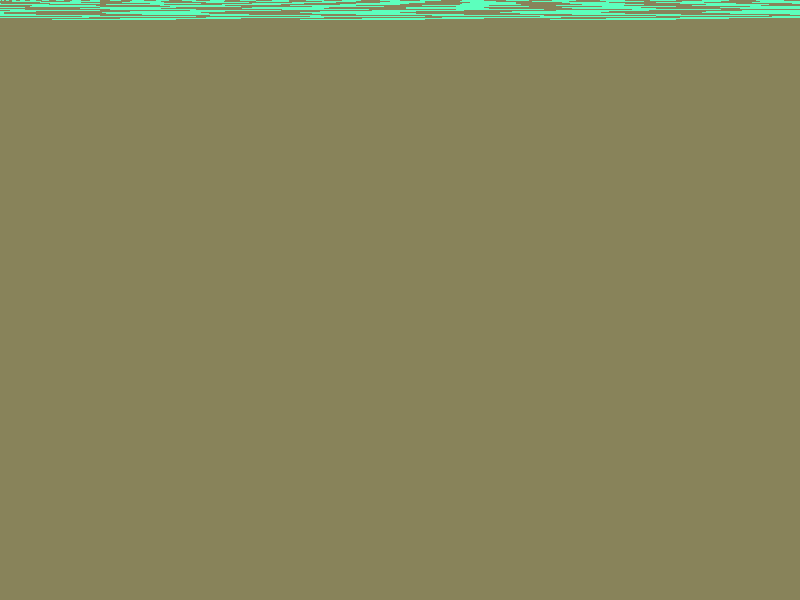
从所有的参考资料中,我所了解到的是,他们在这里使用了两种类型的转换,一种是将按钮向上移动,另一种是将按钮分解。所以我做了一些挖掘,在github中找到了这两个库,我认为通过这两个库,我们可以实现下面的动画,以下是链接
材质动画(移动按钮)和圆形分隔缝(使按钮看起来像被炸开了一样)
如果你发现任何更好的答案以下请张贴在这里请
共有2个答案
我想你要找的是有意义的转变。
在预Lollipop设备中,这可以通过活动选项compathelper实现。
一些有用的链接可能会对您有所帮助:
- 一个简单的材料设计教程(含源代码),使用ActivityOptionsCompat进行转换
这个问题由来已久,但仍然很有趣。我就是这样实现的:
首先,您需要创建两个视图组,它们在转换api中称为“场景”。第一个场景包含过渡前的视图,第二个场景包含过渡后的视图。然后,您应该将第一个场景替换为第二个场景,并提供过渡,它描述了第一个场景中的视图如何进入第二个场景,以及第一个场景中的视图如何消失,以及第二个场景中的视图如何出现。
在本例中,fab按钮很难使用,因为它是唯一在“场景根”屏幕的白色区域外设置动画的视图。这就是为什么所有场景都是全屏的,页边空白的顶部相当于蓝色“周一”页眉的高度。
除了黄色背景过渡之外,这里的所有过渡都是默认的。黄色背景视图出现在第二个场景中,并显示圆形动画。它与圆形显示折叠动画不相似。没有像这样的默认动画,这就是我编写自定义动画的原因:
import android.animation.Animator;
import android.animation.AnimatorListenerAdapter;
import android.support.transition.TransitionValues;
import android.support.transition.Visibility;
import android.view.View;
import android.view.ViewAnimationUtils;
import android.view.ViewGroup;
public class CircularRevealTransition extends Visibility {
@Override
public Animator onAppear(ViewGroup sceneRoot, View view, TransitionValues startValues, TransitionValues endValues) {
int startRadius = 0;
int endRadius = (int) Math.hypot(view.getWidth(), view.getHeight());
Animator reveal = ViewAnimationUtils.createCircularReveal(view, view.getWidth() / 2, view.getHeight() / 2, startRadius, endRadius);
//make view invisible until animation actually starts
view.setAlpha(0);
reveal.addListener(new AnimatorListenerAdapter() {
@Override
public void onAnimationStart(Animator animation) {
view.setAlpha(1);
}
});
return reveal;
}
@Override
public Animator onDisappear(ViewGroup sceneRoot, View view, TransitionValues startValues, TransitionValues endValues) {
int endRadius = 0;
int startRadius = (int) Math.hypot(view.getWidth(), view.getHeight());
Animator reveal = ViewAnimationUtils.createCircularReveal(view, view.getWidth() / 2, view.getHeight() / 2, startRadius, endRadius);
return reveal;
}
}
完整代码如下:
import android.os.Bundle;
import android.support.annotation.NonNull;
import android.support.design.widget.FloatingActionButton;
import android.support.transition.ArcMotion;
import android.support.transition.ChangeBounds;
import android.support.transition.Fade;
import android.support.transition.Scene;
import android.support.transition.Slide;
import android.support.transition.Transition;
import android.support.transition.TransitionListenerAdapter;
import android.support.transition.TransitionManager;
import android.support.transition.TransitionSet;
import android.support.v7.app.AppCompatActivity;
import android.view.Gravity;
import android.view.View;
import android.view.ViewGroup;
public class MainActivity extends AppCompatActivity {
private ViewGroup mSceneRoot;
@Override
protected void onCreate(Bundle savedInstanceState) {
super.onCreate(savedInstanceState);
setContentView(R.layout.activity_main);
setSupportActionBar(findViewById(R.id.toolbar));
mSceneRoot = findViewById(R.id.sceneRoot);
//show scene1 without animation
showScene1(false);
}
private void showScene1(boolean animated) {
ViewGroup root = (ViewGroup) getLayoutInflater().inflate(R.layout.scene1, null);
FloatingActionButton fab = root.findViewById(R.id.fab);
fab.setOnClickListener(v -> {
showScene2();
});
Scene scene = new Scene(mSceneRoot, root);
Transition transition = animated ? getScene1Transition() : null;
TransitionManager.go(scene, transition);
}
private void showScene2() {
ViewGroup root = (ViewGroup) getLayoutInflater().inflate(R.layout.scene2, null);
View btnBack = root.findViewById(R.id.btnCancel);
btnBack.setOnClickListener(v -> {
showScene1(true);
});
Scene scene = new Scene(mSceneRoot, root);
Transition transition = getScene2Transition();
TransitionManager.go(scene, transition);
}
private Transition getScene2Transition() {
TransitionSet set = new TransitionSet();
//fab changes position
ChangeBounds changeTransform = new ChangeBounds();
changeTransform.addListener(new TransitionListenerAdapter() {
@Override
public void onTransitionEnd(@NonNull Transition transition) {
//hide fab button on the end of animation
mSceneRoot.findViewById(R.id.fab).setVisibility(View.INVISIBLE);
}
});
changeTransform.addTarget(R.id.fab);
changeTransform.setDuration(300);
//fab arc path
ArcMotion arcMotion = new ArcMotion();
arcMotion.setMaximumAngle(45);
arcMotion.setMinimumHorizontalAngle(90);
arcMotion.setMinimumVerticalAngle(0);
changeTransform.setPathMotion(arcMotion);
set.addTransition(changeTransform);
//bg circular reveal animation starts
CircularRevealTransition crt = new CircularRevealTransition();
crt.addTarget(R.id.yellowBG);
crt.setStartDelay(200);
crt.setDuration(600);
set.addTransition(crt);
//buttons appear
Fade fade = new Fade();
fade.addTarget(R.id.btnBegin);
fade.addTarget(R.id.btnCancel);
fade.addTarget(R.id.text);
fade.setStartDelay(600);
set.addTransition(fade);
//left buttons column slide to left
Slide slide = new Slide(Gravity.LEFT);
slide.addTarget(R.id.slideLeftContainer);
set.addTransition(slide);
//right buttons column slide to right
Slide slide2 = new Slide(Gravity.RIGHT);
slide2.addTarget(R.id.slideRightContainer);
set.addTransition(slide2);
return set;
}
private Transition getScene1Transition() {
TransitionSet set = new TransitionSet();
//buttons from scene2 fade out
Fade fade = new Fade();
fade.addTarget(R.id.btnBegin);
fade.addTarget(R.id.btnCancel);
fade.addTarget(R.id.text);
set.addTransition(fade);
//Circular Reveal collapse animation starts
CircularRevealTransition crt = new CircularRevealTransition();
crt.addTarget(R.id.yellowBG);
crt.setDuration(600);
set.addTransition(crt);
//then fab button changes position
ChangeBounds changeTransform = new ChangeBounds();
changeTransform.addTarget(R.id.fab);
changeTransform.setDuration(300);
changeTransform.setStartDelay(500);
//arc path
ArcMotion arcMotion = new ArcMotion();
arcMotion.setMaximumAngle(45);
arcMotion.setMinimumHorizontalAngle(90);
arcMotion.setMinimumVerticalAngle(0);
changeTransform.setPathMotion(arcMotion);
set.addTransition(changeTransform);
//left buttons column slide in from left
Slide slide = new Slide(Gravity.LEFT);
slide.addTarget(R.id.slideLeftContainer);
slide.setStartDelay(500);
set.addTransition(slide);
//right buttons column slide in from right
Slide slide2 = new Slide(Gravity.RIGHT);
slide2.addTarget(R.id.slideRightContainer);
slide2.setStartDelay(500);
set.addTransition(slide2);
return set;
}
}
activity_main.xml代码:
<?xml version="1.0" encoding="utf-8"?>
<android.support.constraint.ConstraintLayout
xmlns:android="http://schemas.android.com/apk/res/android"
xmlns:app="http://schemas.android.com/apk/res-auto"
xmlns:tools="http://schemas.android.com/tools"
android:layout_width="match_parent"
android:layout_height="match_parent"
tools:context=".MainActivity">
<android.support.v7.widget.Toolbar
android:id="@+id/toolbar"
android:layout_width="match_parent"
android:layout_height="?attr/actionBarSize"
android:background="?attr/colorPrimary"
app:layout_constraintLeft_toLeftOf="parent"
app:layout_constraintRight_toRightOf="parent"
app:layout_constraintTop_toTopOf="parent"
app:titleTextColor="#fff" />
<FrameLayout
android:id="@+id/topContainer"
android:layout_width="match_parent"
android:layout_height="@dimen/header_height"
android:background="#00BCD4"
android:orientation="vertical"
app:layout_constraintLeft_toLeftOf="parent"
app:layout_constraintRight_toRightOf="parent"
app:layout_constraintTop_toBottomOf="@+id/toolbar">
<TextView
android:layout_width="match_parent"
android:layout_height="36dp"
android:layout_gravity="bottom"
android:background="#9000"
android:gravity="center_vertical"
android:paddingLeft="8dp"
android:text="MONDAY"
android:textColor="#fff" />
</FrameLayout>
<FrameLayout
android:id="@+id/sceneRoot"
android:layout_width="match_parent"
android:layout_height="0dp"
android:clipChildren="false"
android:clipToPadding="false"
app:layout_constraintBottom_toBottomOf="parent"
app:layout_constraintLeft_toLeftOf="parent"
app:layout_constraintRight_toRightOf="parent"
app:layout_constraintTop_toBottomOf="@+id/toolbar" />
</android.support.constraint.ConstraintLayout>
scene1。xml:
<?xml version="1.0" encoding="utf-8"?>
<FrameLayout xmlns:android="http://schemas.android.com/apk/res/android"
xmlns:app="http://schemas.android.com/apk/res-auto"
android:id="@+id/root"
android:layout_width="match_parent"
android:layout_height="match_parent"
android:clipChildren="false"
android:clipToPadding="false">
<LinearLayout
android:id="@+id/slideLeftContainer"
android:layout_width="wrap_content"
android:layout_height="match_parent"
android:layout_marginTop="@dimen/header_height"
android:orientation="vertical">
<include layout="@layout/button" />
<include layout="@layout/button" />
<include layout="@layout/button" />
</LinearLayout>
<LinearLayout
android:id="@+id/slideRightContainer"
android:layout_width="wrap_content"
android:layout_height="match_parent"
android:layout_gravity="right"
android:layout_marginTop="@dimen/header_height"
android:orientation="vertical">
<include layout="@layout/button" />
<include layout="@layout/button" />
<include layout="@layout/button" />
</LinearLayout>
<android.support.design.widget.FloatingActionButton
android:id="@+id/fab"
android:layout_width="wrap_content"
android:layout_height="wrap_content"
android:layout_gravity="right"
android:layout_marginTop="@dimen/fab_margin_top"
android:layout_marginRight="@dimen/fab_margin"
android:clickable="true"
android:focusable="true"
app:backgroundTint="#FFEE4D"
app:srcCompat="@drawable/ic_add_black_24dp" />
</FrameLayout>
scene2.xml代码:
<?xml version="1.0" encoding="utf-8"?>
<FrameLayout xmlns:android="http://schemas.android.com/apk/res/android"
xmlns:app="http://schemas.android.com/apk/res-auto"
android:id="@+id/root"
android:layout_width="match_parent"
android:layout_height="match_parent"
android:clipChildren="false"
android:clipToPadding="false"
android:paddingTop="@dimen/header_height">
<View
android:id="@+id/yellowBG"
android:layout_width="match_parent"
android:layout_height="match_parent"
android:background="#FFEE4D" />
<android.support.design.widget.FloatingActionButton
android:id="@+id/fab"
android:layout_width="wrap_content"
android:layout_height="wrap_content"
android:layout_gravity="center"
android:layout_margin="@dimen/fab_margin"
app:backgroundTint="#FFEE4D"
app:srcCompat="@drawable/ic_add_black_24dp" />
<Button
android:id="@+id/btnBegin"
android:layout_width="wrap_content"
android:layout_height="wrap_content"
android:layout_gravity="bottom|left"
android:layout_margin="@dimen/fab_margin"
android:padding="16dp"
android:text="BEGIN"
android:textSize="22sp" />
<TextView
android:id="@+id/text"
android:layout_width="@dimen/header_height"
android:layout_height="wrap_content"
android:layout_gravity="center"
android:gravity="center"
android:text="Lorem ipsum dolor sit amet, consectetur adipiscing elit, sed do eiusmod tempor incididunt"
android:textSize="22sp" />
<Button
android:id="@+id/btnCancel"
android:layout_width="wrap_content"
android:layout_height="wrap_content"
android:layout_gravity="bottom|right"
android:layout_margin="@dimen/fab_margin"
android:backgroundTint="#FF5151"
android:padding="16dp"
android:text="CANCEL"
android:textSize="22sp" />
</FrameLayout>
按钮。xml:
<?xml version="1.0" encoding="utf-8"?>
<Button xmlns:android="http://schemas.android.com/apk/res/android"
android:layout_width="wrap_content"
android:layout_height="wrap_content"
android:layout_margin="16dp"
android:padding="24dp"
android:text="6:30"
android:textSize="24sp" />
values.xml代码:
<?xml version="1.0" encoding="utf-8"?>
<resources>
<string name="app_name">TestTransition</string>
<color name="colorPrimary">#3F51B5</color>
<color name="colorPrimaryDark">#303F9F</color>
<color name="colorAccent">#FF4081</color>
<dimen name="fab_margin">16dp</dimen>
<dimen name="header_height">200dp</dimen>
<dimen name="fab_margin_top">132dp</dimen>
</resources>
-
Floating Action Button is supported only in Material Theme Floating action buttons are used for a promoted action. They are distinguished by a circled icon floating above the UI and have motion behavi
-
我想为我的工厂制作动画,就像材料设计原理中的这个例子,我意识到工厂里的图标有两个动画。一个是旋转共享图标,另一个是alpha动画同步。之后,另一个图标被替换。但当我为这个目标创建动画集时,整个晶圆厂旋转并消失,但我希望晶圆厂内的图标拍摄这个动画。我怎样才能创建这个动画?谢谢
-
这不起作用。如何改变浮动动作按钮的背景颜色
-
我正在使用材料组件FloatingActionButton https://material.io/develop/android/components/floading-action-button/ 在这一点上,我无法为我的晶圆厂添加elevation我尝试使用下面的代码,但它不工作 下面是我的XML。
-
我的应用程序出现了这个错误
-
嗨,有人能有一个关于如何使用Fab做一个新活动的建议,比如如果你点击Fab按钮,它将显示一个侧过渡说你好世界?实际上我正在创建一个聊天应用程序,我想用我的联系人取代“你好世界”。 我得到了一个关于我提到的浮动操作按钮的参考链接或源代码。我所做的是删除列表视图,这样屏幕上只有fab按钮,http://www.myandroidsolutions.com/2015/01/01/android-floa

